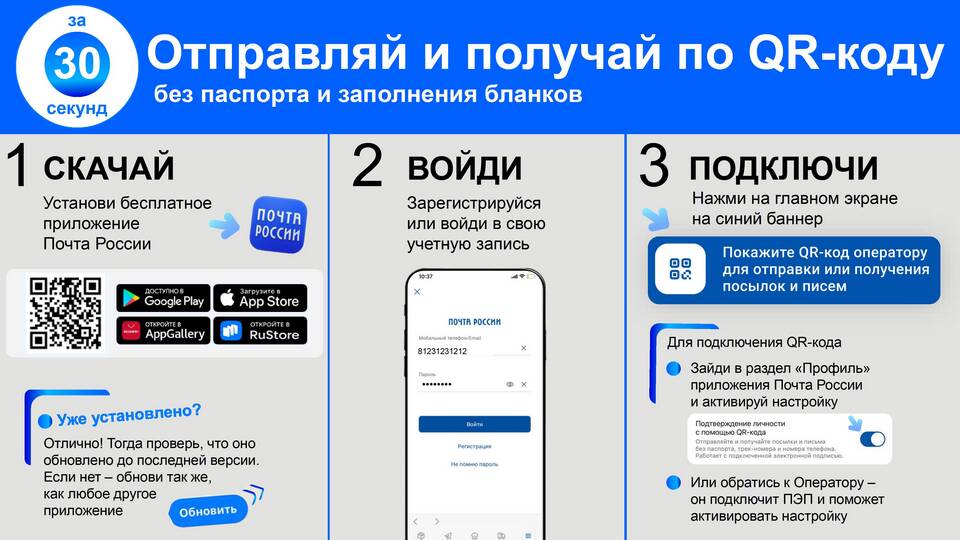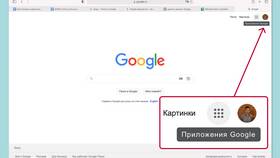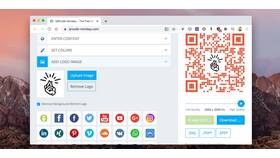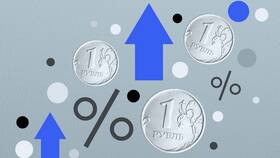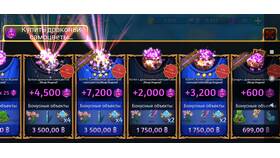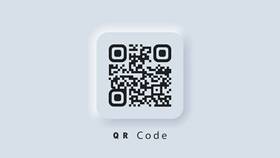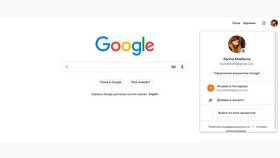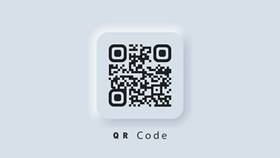Google предлагает несколько удобных способов сканирования QR-кодов без установки дополнительных приложений. Эти методы работают на большинстве современных устройств с Android и iOS.
Содержание
Способы сканирования QR-кодов через Google
- Через приложение Google Lens
- С помощью Google Ассистента
- Через камеру смартфона (на некоторых устройствах)
- Используя Google Фото
Пошаговая инструкция через Google Lens
- Установите приложение Google Lens из Play Маркета или App Store
- Откройте приложение и предоставьте доступ к камере
- Наведите камеру на QR-код
- Дождитесь автоматического распознавания кода
- Нажмите на появившуюся ссылку или действие
Сравнение методов сканирования
| Метод | Преимущества | Ограничения |
| Google Lens | Высокая точность распознавания | Требует установки приложения |
| Google Ассистент | Голосовое управление | Не на всех устройствах |
| Встроенная камера | Не требует дополнительных приложений | Доступно не на всех моделях |
Как включить сканирование QR-кодов в Google Ассистенте
- Активируйте Google Ассистент (удерживайте Home или скажите "Ok Google")
- Скажите "Сканировать QR-код"
- Наведите камеру на код
- Дождитесь обработки
Решение распространенных проблем
- Если код не сканируется - проверьте освещение и чистоту объектива
- При отсутствии реакции - обновите приложение Google
- Если ссылка не открывается - проверьте подключение к интернету
Безопасность при сканировании QR-кодов
- Проверяйте источник QR-кода перед сканированием
- Не сканируйте коды в подозрительных местах
- Обращайте внимание на запрашиваемые разрешения
- Используйте официальные приложения Google
Сканирование QR-кодов через сервисы Google обеспечивает быстрый доступ к информации без необходимости запоминать сложные ссылки или вводить длинные URL-адреса вручную. Этот метод особенно удобен для перехода на сайты, подключения к Wi-Fi или быстрой оплаты.